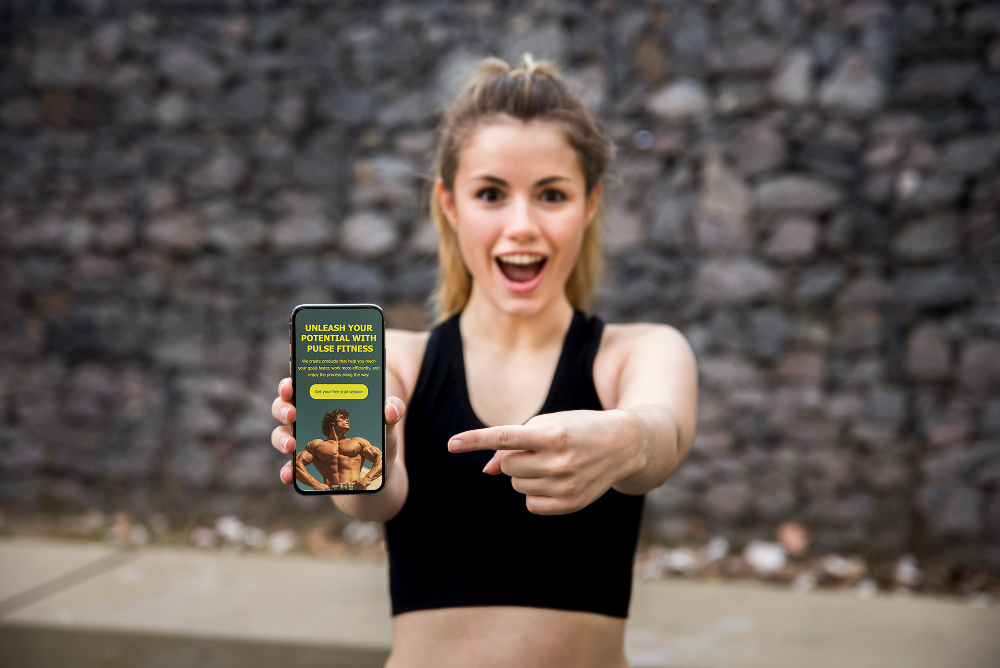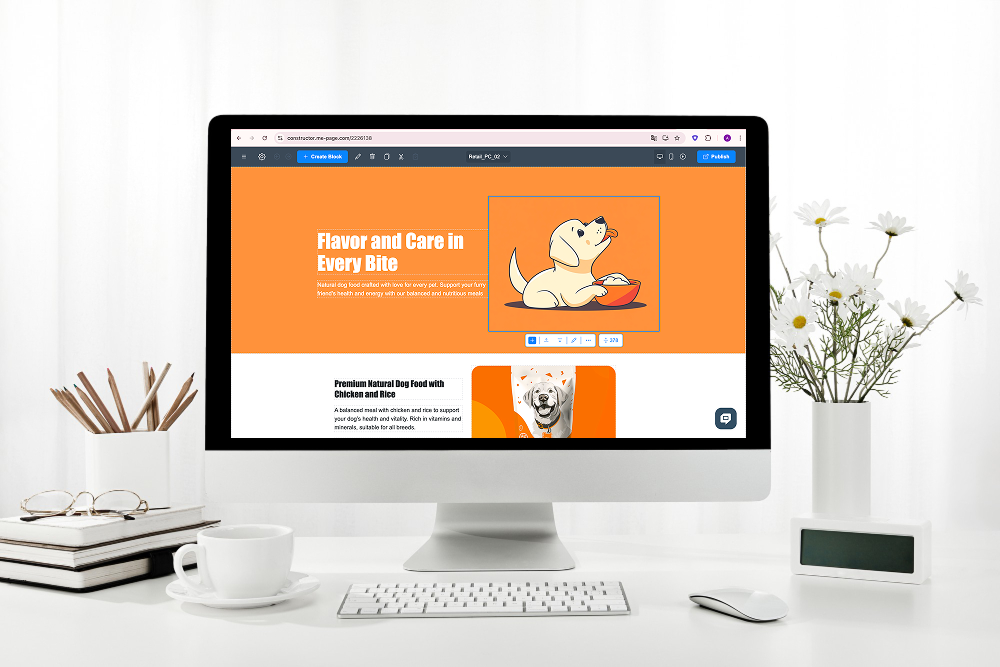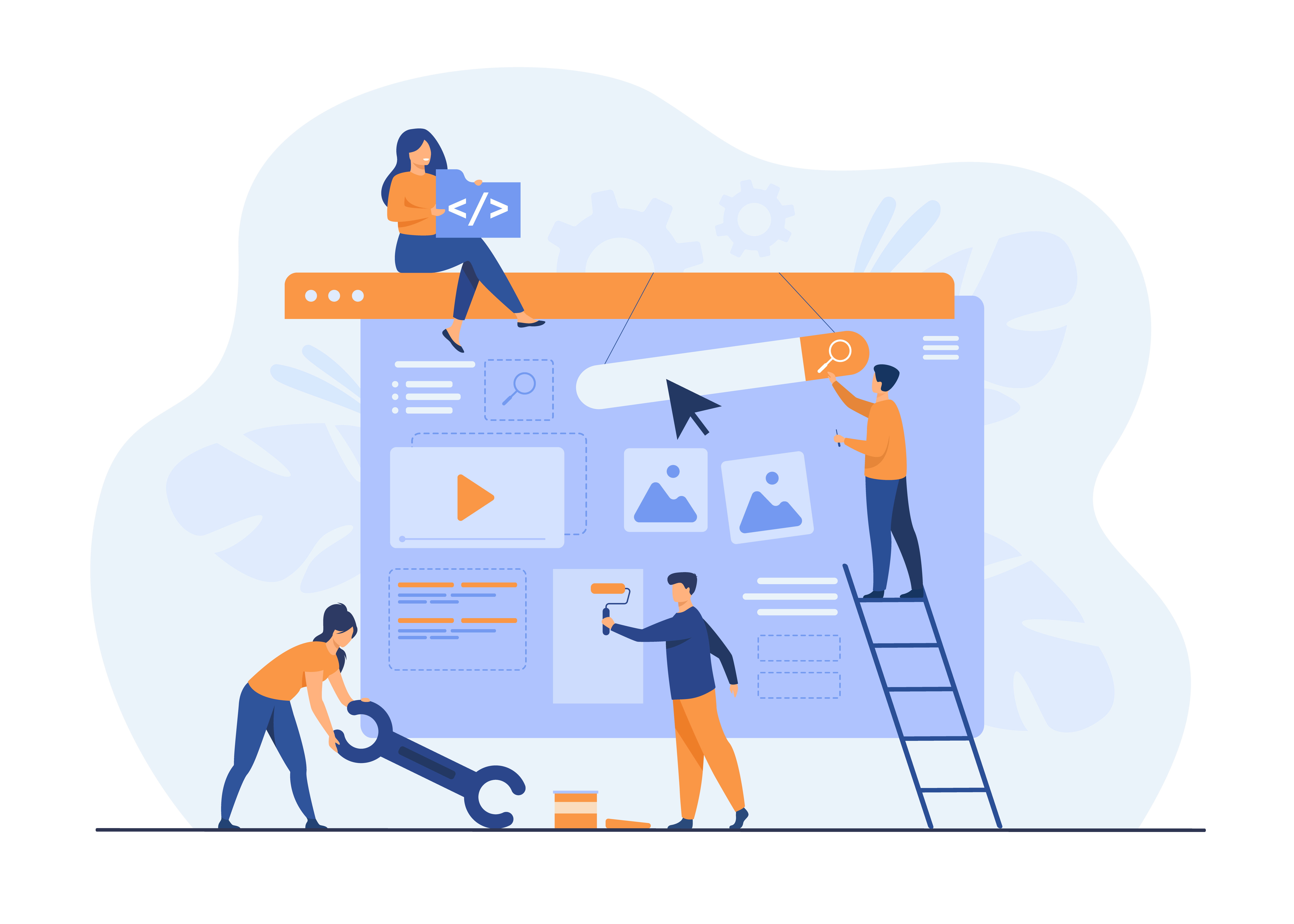Trong thế giới ngày nay, việc sở hữu trang web riêng đang trở thành một phần không thể thiếu trong sự hiện diện trực tuyến cá nhân và chuyên nghiệp của bạn. Nhưng việc tạo một trang web từ đầu có vẻ khó khăn, đặc biệt là nếu bạn không có kỹ năng lập trình. Tin tốt là giờ đây việc này dễ dàng hơn bao giờ hết! ME-Page cung cấp trình tạo trang web dễ dàng trực quan cho phép bạn tạo một trang web chuyên nghiệp và phản hồi ngay cả khi bạn chưa từng làm trước đây.
Bài viết này sẽ chỉ cho bạn cách tạo trang web dễ dàng và nhanh chóng bằng cách sử dụng các mẫu ME-Page có sẵn.
Tại sao ME-Page là lựa chọn tốt nhất?
ME-Page là trình xây dựng trang web trực quan và thân thiện với người dùng, phù hợp cho cả người mới bắt đầu và người dùng nâng cao.
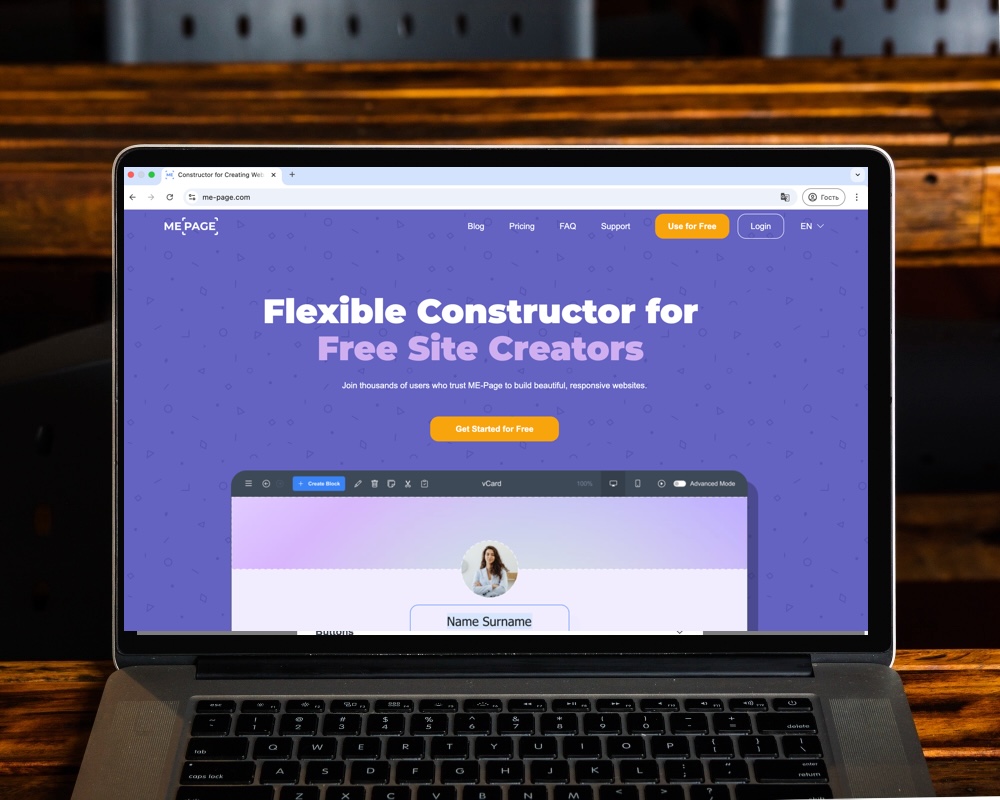
Lợi ích của ME-Page:
- Tạo nhanh - tùy chỉnh trang của bạn trong 5 phút.
- Mẫu có sẵn - chọn thiết kế phù hợp với nhu cầu của bạn.
- Dễ sử dụng - không cần kiến thức lập trình.
- Tùy chỉnh - thay đổi văn bản, thêm hình ảnh, liên kết và các yếu tố khác.
- Khả năng thích ứng - trang hiển thị hoàn hảo trên mọi thiết bị.
- Build-On-the-Go - tạo và chỉnh sửa trang web ngay từ thiết bị di động của bạn.
- Tính năng nâng cao - tùy chỉnh giao diện của trang web của bạn.
Bạn đã sẵn sàng tạo trang web đầu tiên chưa? Hãy cùng tìm hiểu cách thực hiện nhé!
Hướng dẫn từng bước: Cách tạo trang với ME-Page
Tạo trang web bằng ME-Page là một quá trình đơn giản và thú vị. Hãy làm theo các hướng dẫn này và bạn sẽ thành công!
Bước 1: Đăng ký và Đăng nhập
- Vào ME-Page và nhấp vào nút "Sử dụng miễn phí" hoặc "Đăng nhập" ở góc trên bên phải của trang.
- Nếu bạn đã có tài khoản, hãy đăng nhập bằng email và mật khẩu. Nếu chưa có, hãy nhấp vào "Đăng ký" và điền thông tin bắt buộc để tạo tài khoản.
- Sau khi đăng nhập, bạn sẽ vào mục cá nhân, nơi bạn có thể quản lý các trang của mình.
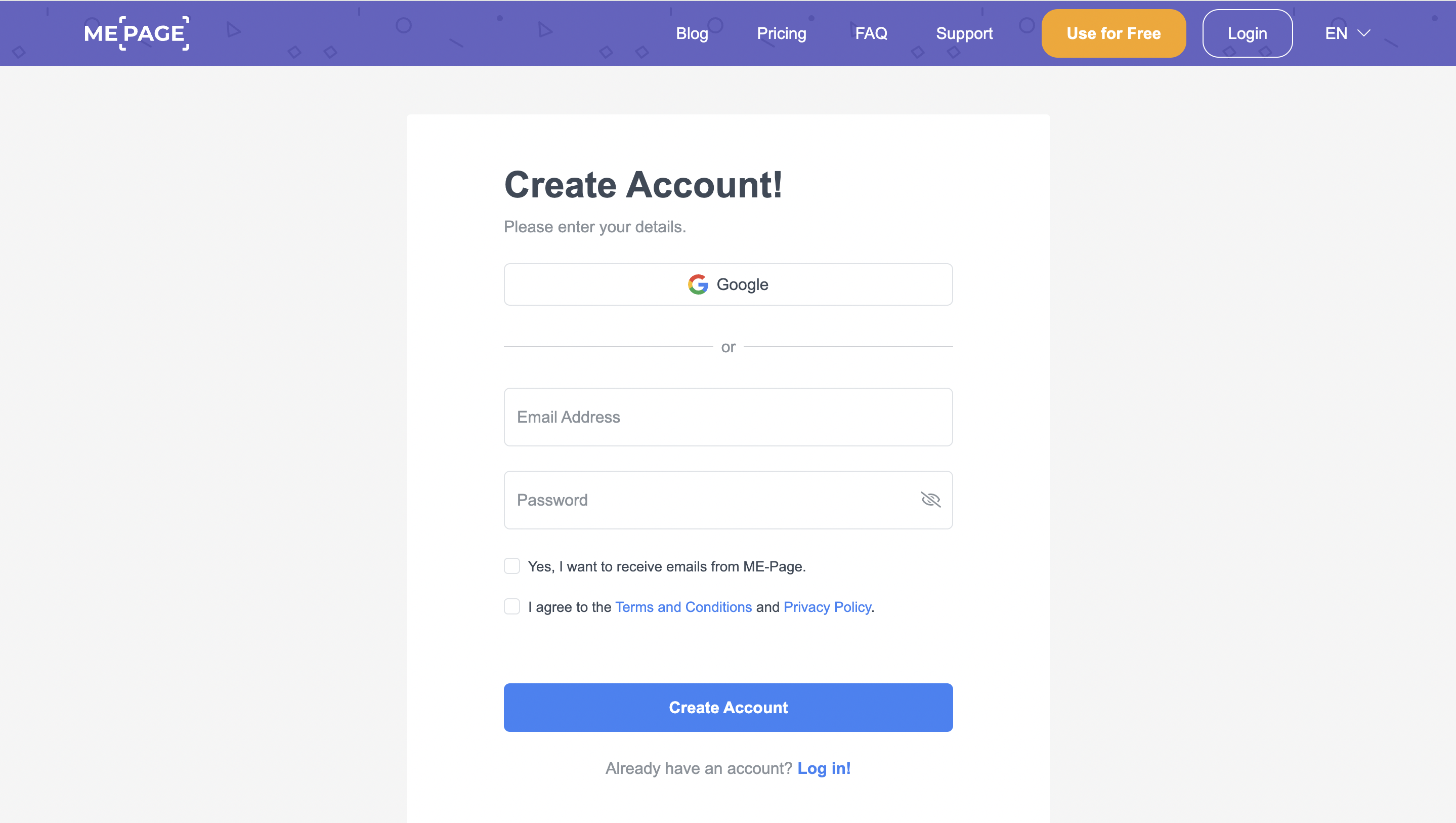
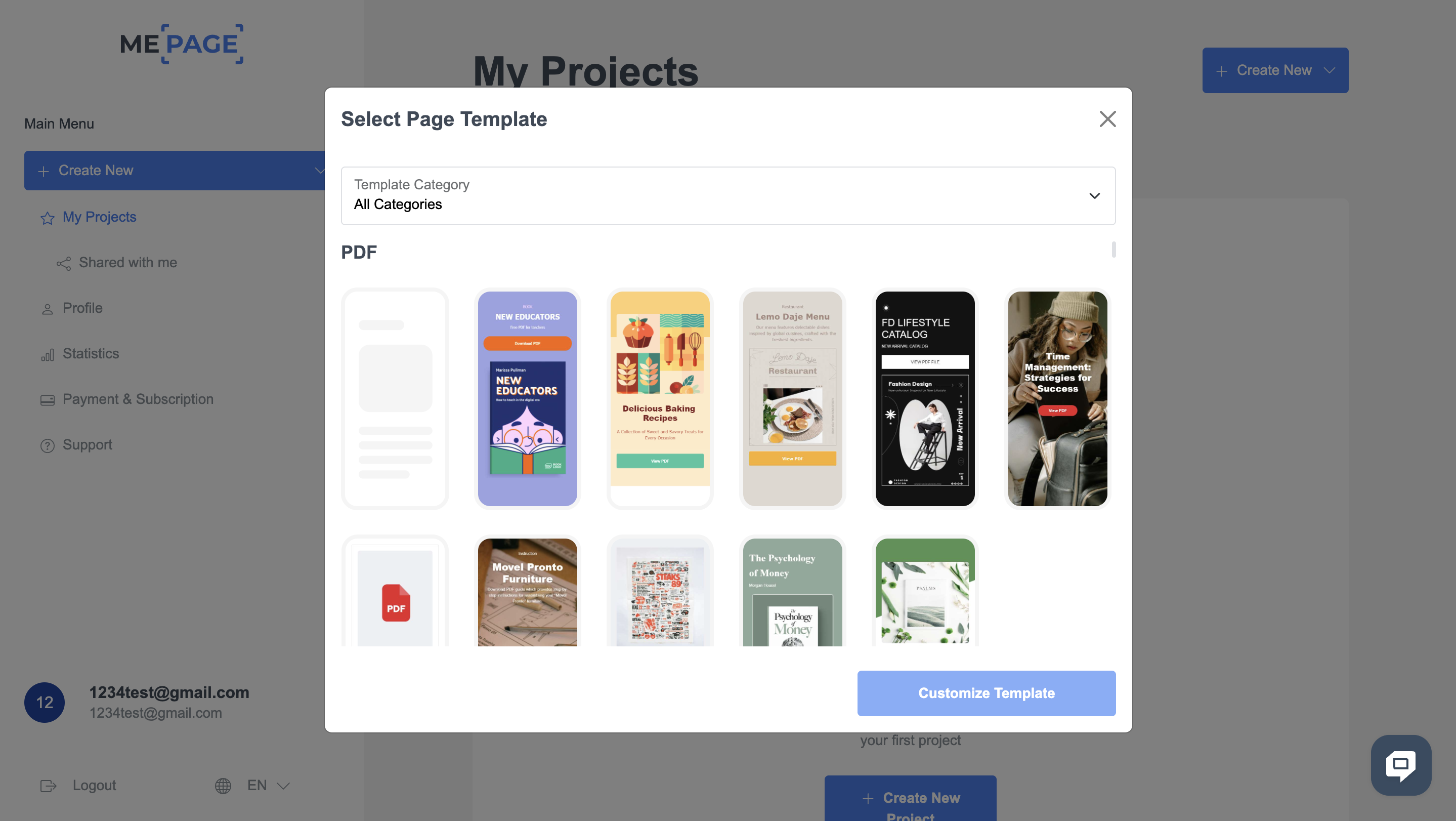
Bước 2: Chọn một mẫu
- Sau khi đăng nhập vào tài khoản cá nhân của bạn, hãy nhấp vào "Tạo dự án mới". Thêm tên dự án, thiết lập tên miền, đi đến dự án của bạn và chọn
- Hãy xem bộ sưu tập mẫu trang web miễn phí phong phú có sẵn cho nhiều mục đích và ngành nghề khác nhau. Sử dụng bộ lọc hoặc tìm kiếm để nhanh chóng tìm thấy mẫu phù hợp.
- Chọn mẫu phù hợp với nhu cầu của bạn và nhấp vào " Tùy chỉnh mẫu ".
- Các mẫu có cấu trúc cơ bản mà bạn có thể dễ dàng tùy chỉnh.
Bước 3: Tùy chỉnh mẫu của bạn
Bây giờ đến phần thú vị: cá nhân hóa mẫu để phù hợp với nhu cầu của bạn.
Chỉnh sửa văn bản
- Nhấp vào bất kỳ khối văn bản nào bạn muốn thay đổi.
- Trình soạn thảo văn bản sẽ xuất hiện và bạn có thể nhập văn bản, thay đổi phông chữ, kích thước và màu sắc.
- Lưu thay đổi của bạn.
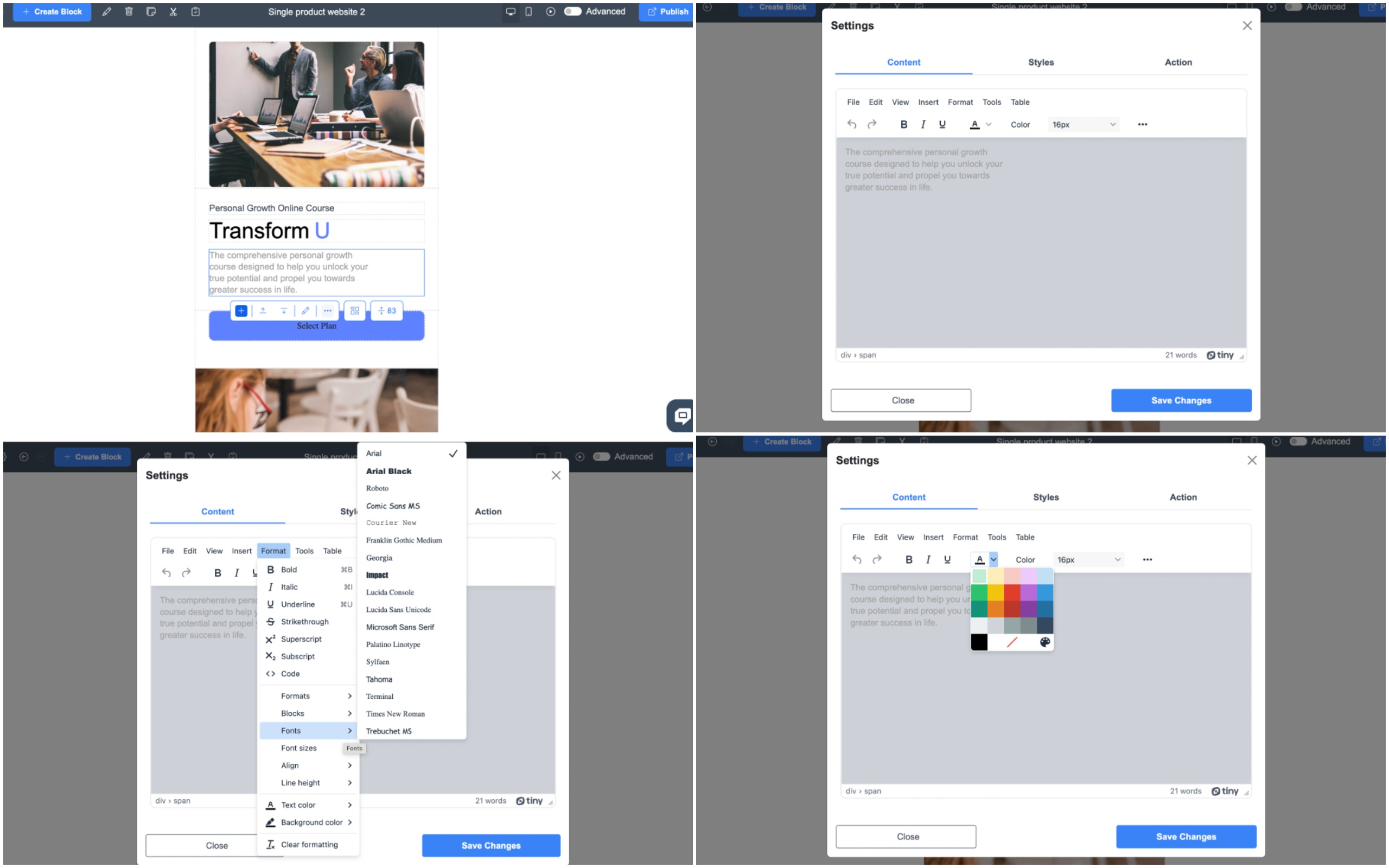
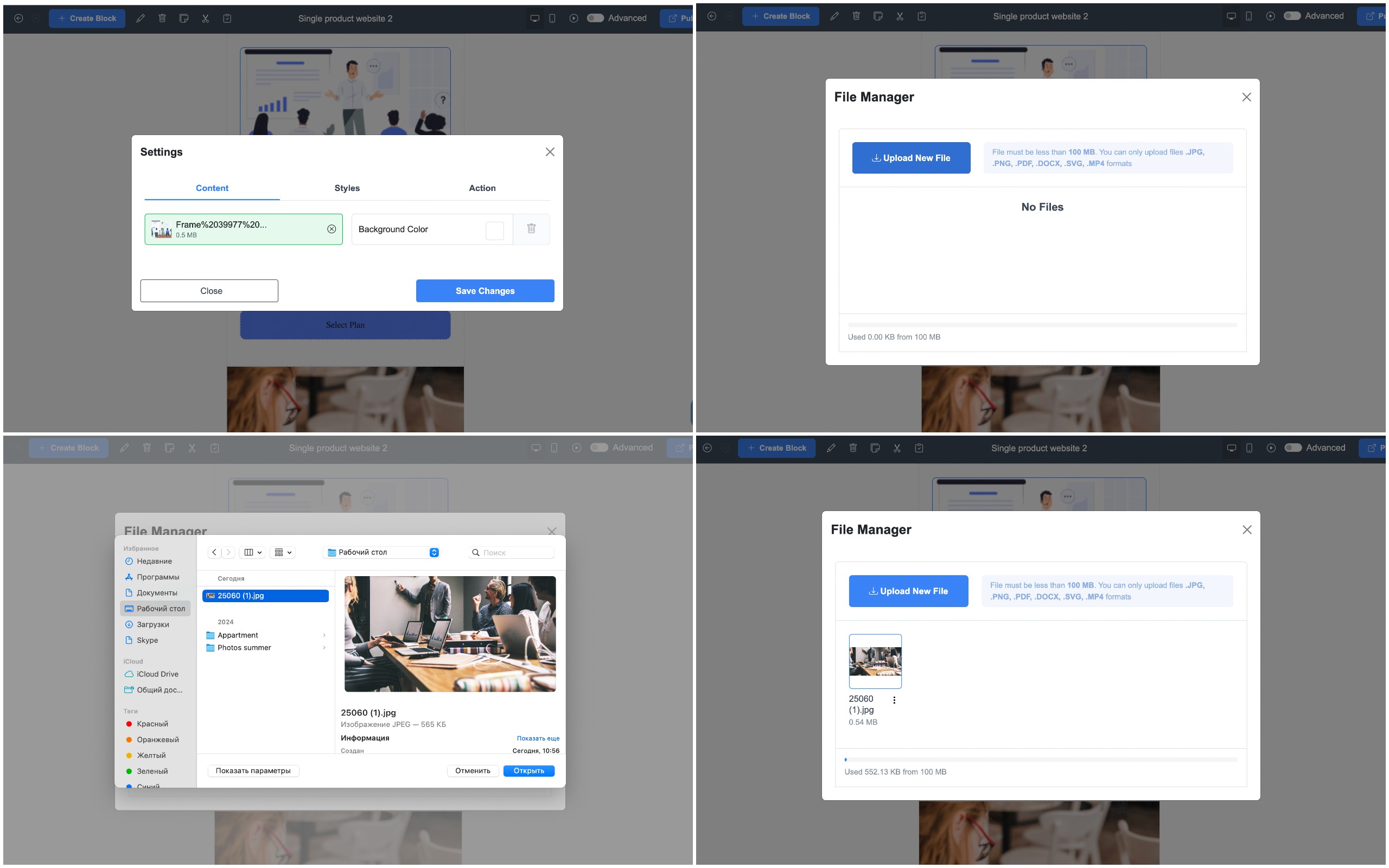
Thêm hình ảnh
- Nhấp vào hình ảnh để thay thế.
- Tải ảnh của bạn lên Trình quản lý tệp.
- Chọn hình ảnh của bạn từ Trình quản lý tệp.
- Lưu thay đổi của bạn.
Thêm liên kết
Bạn muốn chèn liên kết đến mạng xã hội, ứng dụng nhắn tin hoặc trang web chính của mình?
- Đánh dấu văn bản hoặc chọn nút bạn muốn thêm liên kết.
- Nhấp vào biểu tượng "Hành động" và nhập URL.
- Lưu thay đổi của bạn.
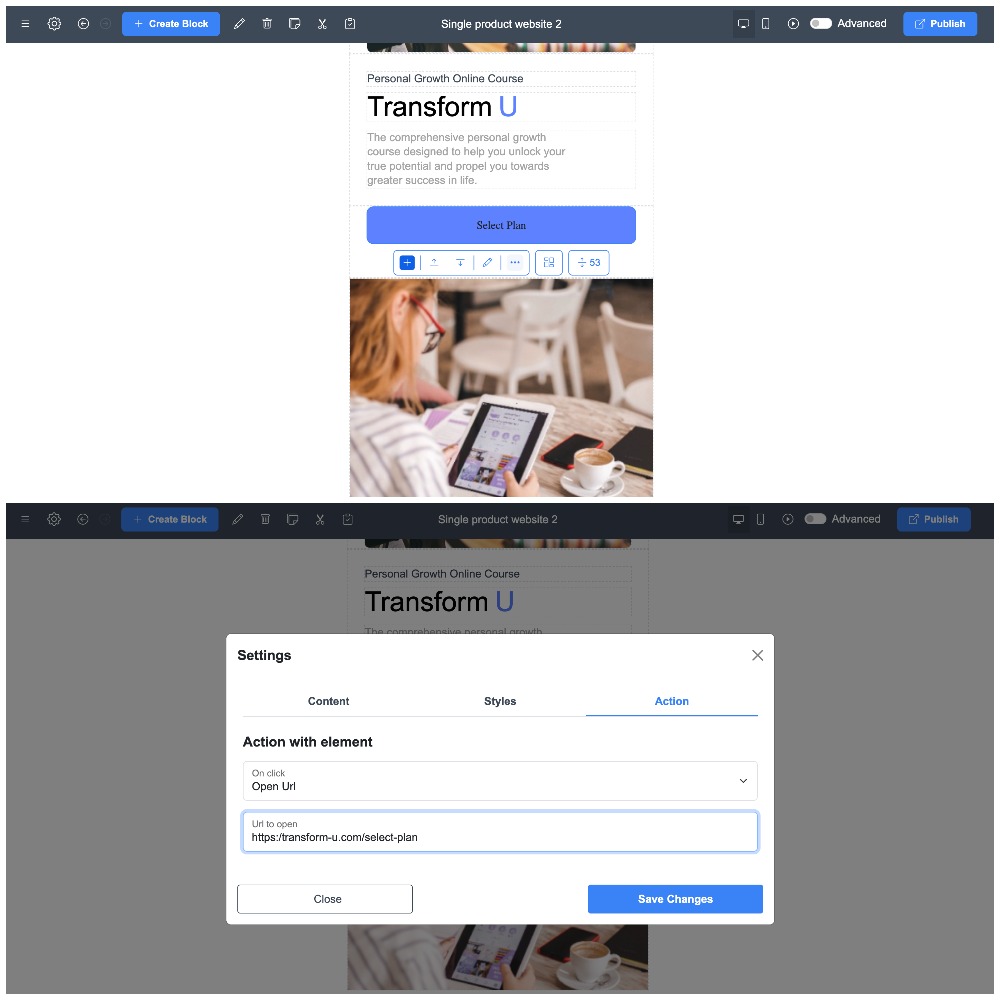
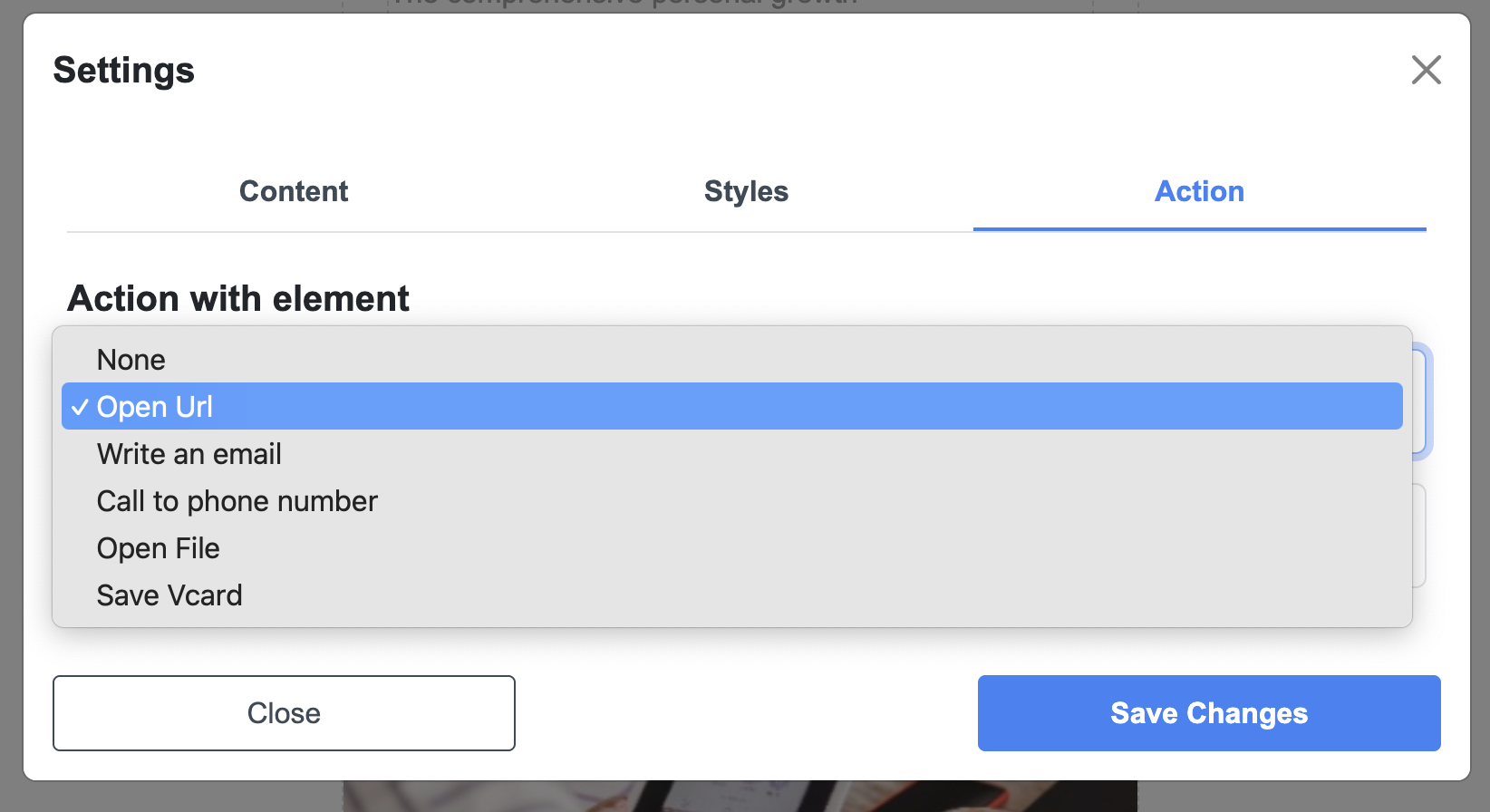
Bạn cũng có thể đính kèm số điện thoại (cho phép người dùng gọi chỉ bằng một cú nhấp chuột), email, tệp PDF hoặc danh thiếp.
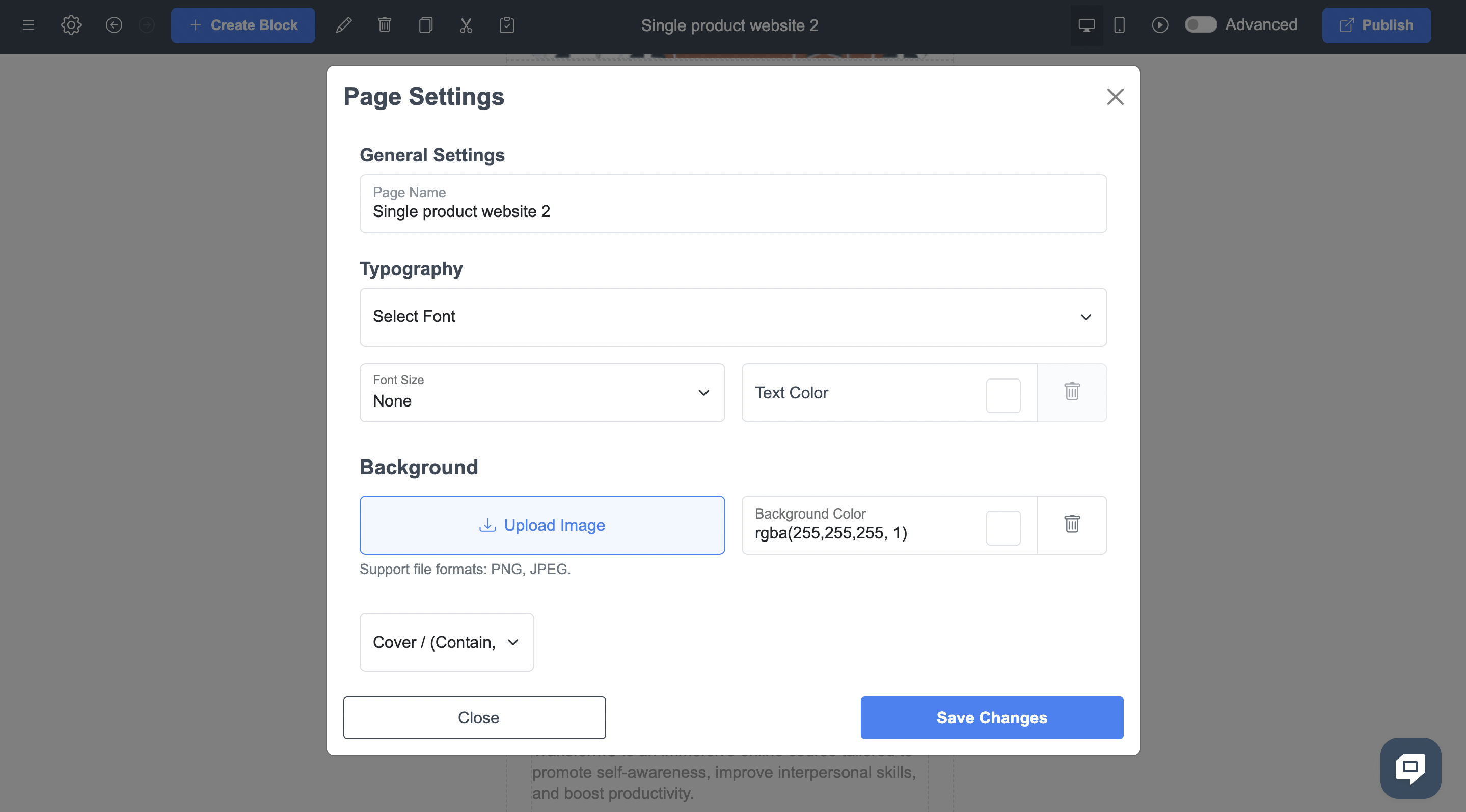
Trong phần Cài đặt trang , bạn có thể đặt kiểu phông chữ và kích thước cho toàn bộ trang, cũng như tùy chỉnh nền: tải lên hình ảnh của riêng bạn hoặc chọn một màu đơn sắc từ bảng màu.
Bước 4: Sử dụng các khối làm sẵn
ME-Page cung cấp một thư viện lớn các khối có sẵn có thể thêm vào trang của bạn để tăng cường chức năng.
- Nhấp vào " Tạo khối " tại vị trí bạn muốn chèn phần tử mới.
- Chọn từ các danh mục như biểu ngữ, chân trang, thư viện ảnh, liên kết mạng xã hội, v.v.
- Tùy chỉnh khối bằng cách sửa đổi văn bản, hình ảnh và các thành phần khác.
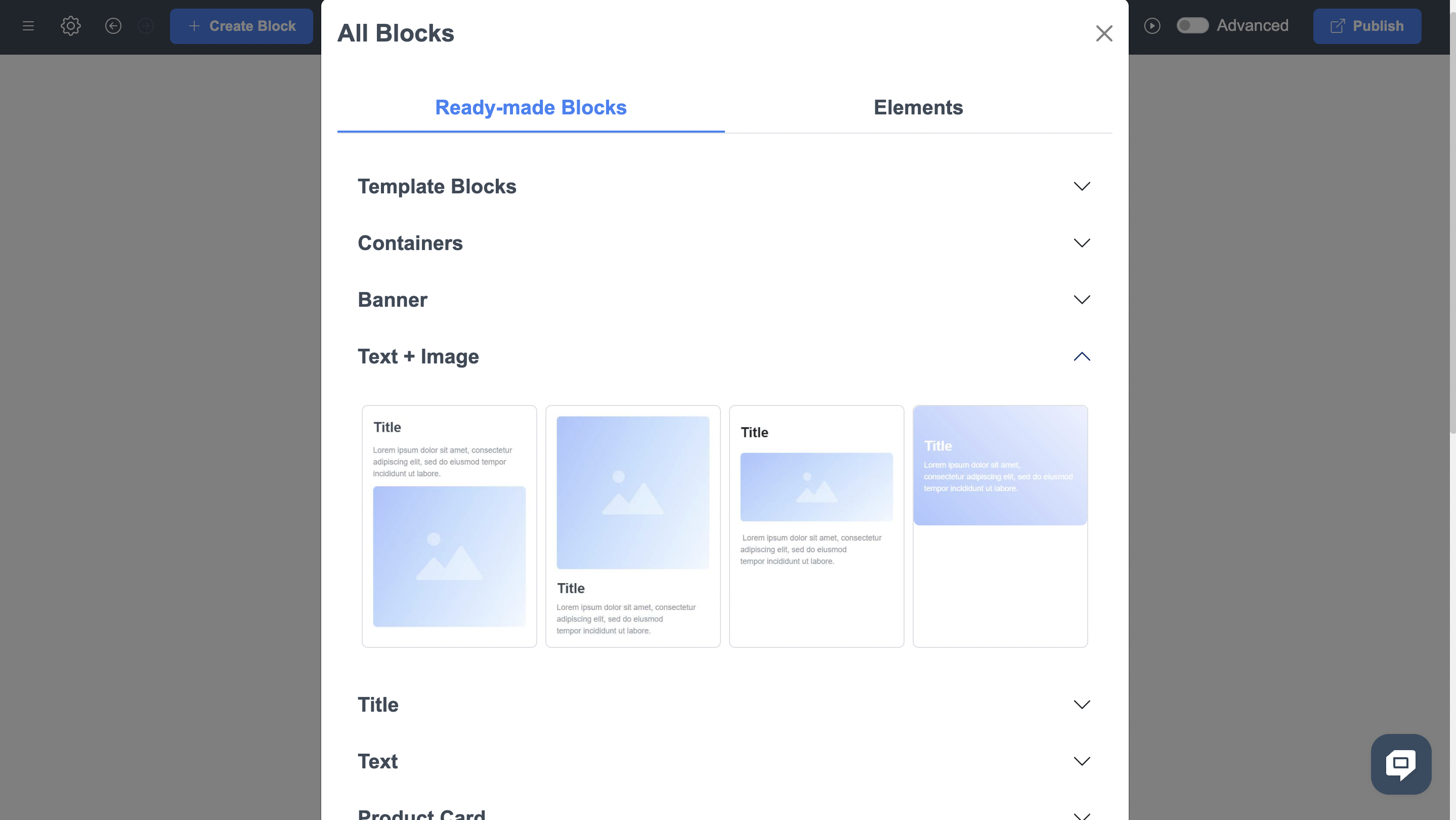
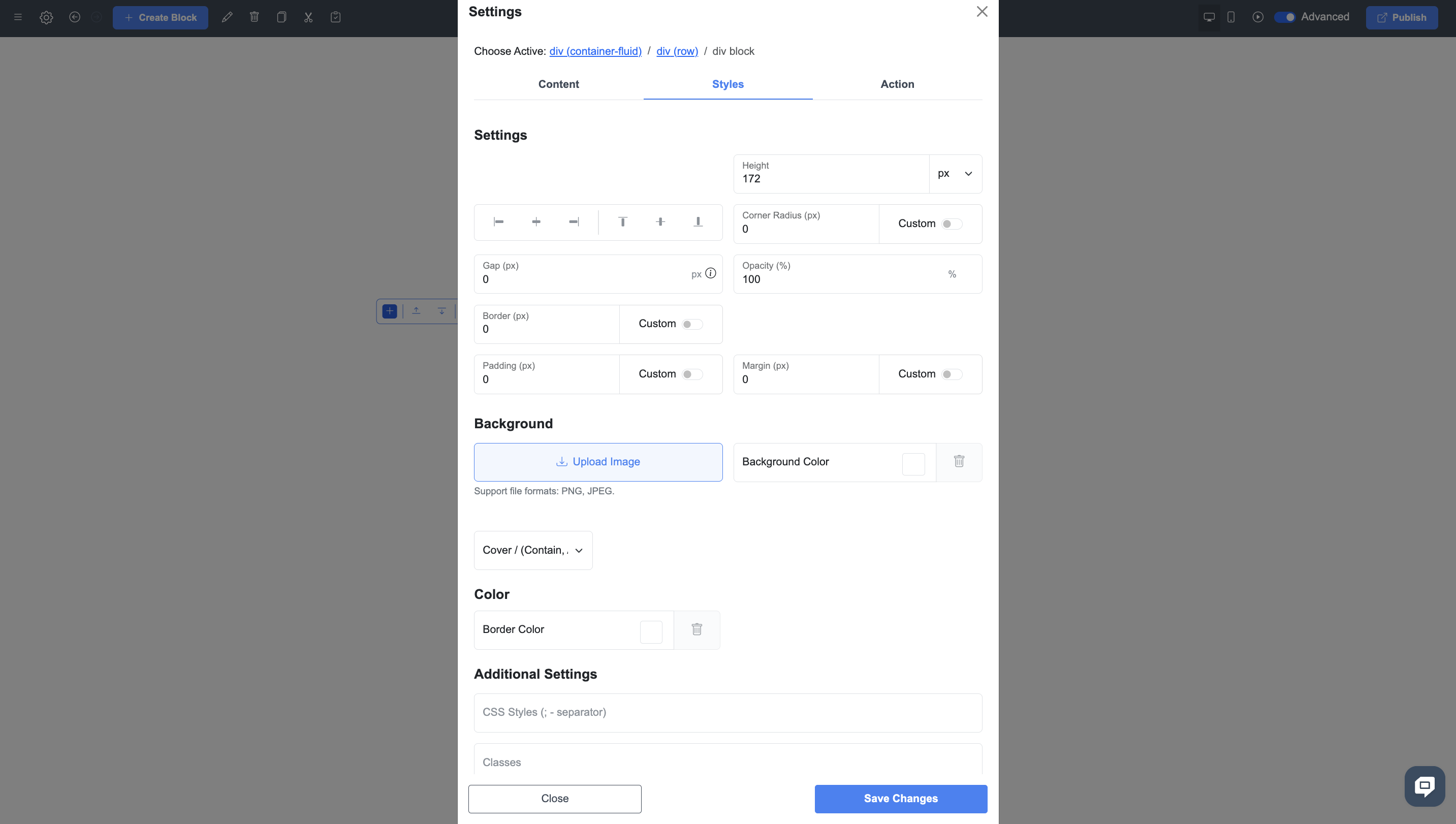
Bước 5: Sử dụng Chế độ nâng cao (Tùy chọn)
Đối với người dùng muốn kiểm soát toàn bộ thiết kế và chức năng của trang web, ME-Page cung cấp Chế độ nâng cao .
- Bật Chế độ nâng cao trong cài đặt trình chỉnh sửa bằng cách sử dụng nút chuyển ở góc trên bên phải.
- Truy cập vào trình tạo trang web HTML và CSS để có những điều chỉnh chính xác.
- Hãy thận trọng khi thực hiện thay đổi để tránh lỗi hiển thị.
Bước 6: Lưu và Xuất bản
Sau khi tùy chỉnh trang của bạn, đã đến lúc xuất bản nó!
- Mọi thay đổi đều được lưu tự động, do đó bạn không cần phải nhấp vào nút nào khác.
- Khi đã sẵn sàng, hãy nhấp vào " Xuất bản ". Bạn sẽ nhận được một URL duy nhất, giúp trang web của bạn có sẵn trên Internet.
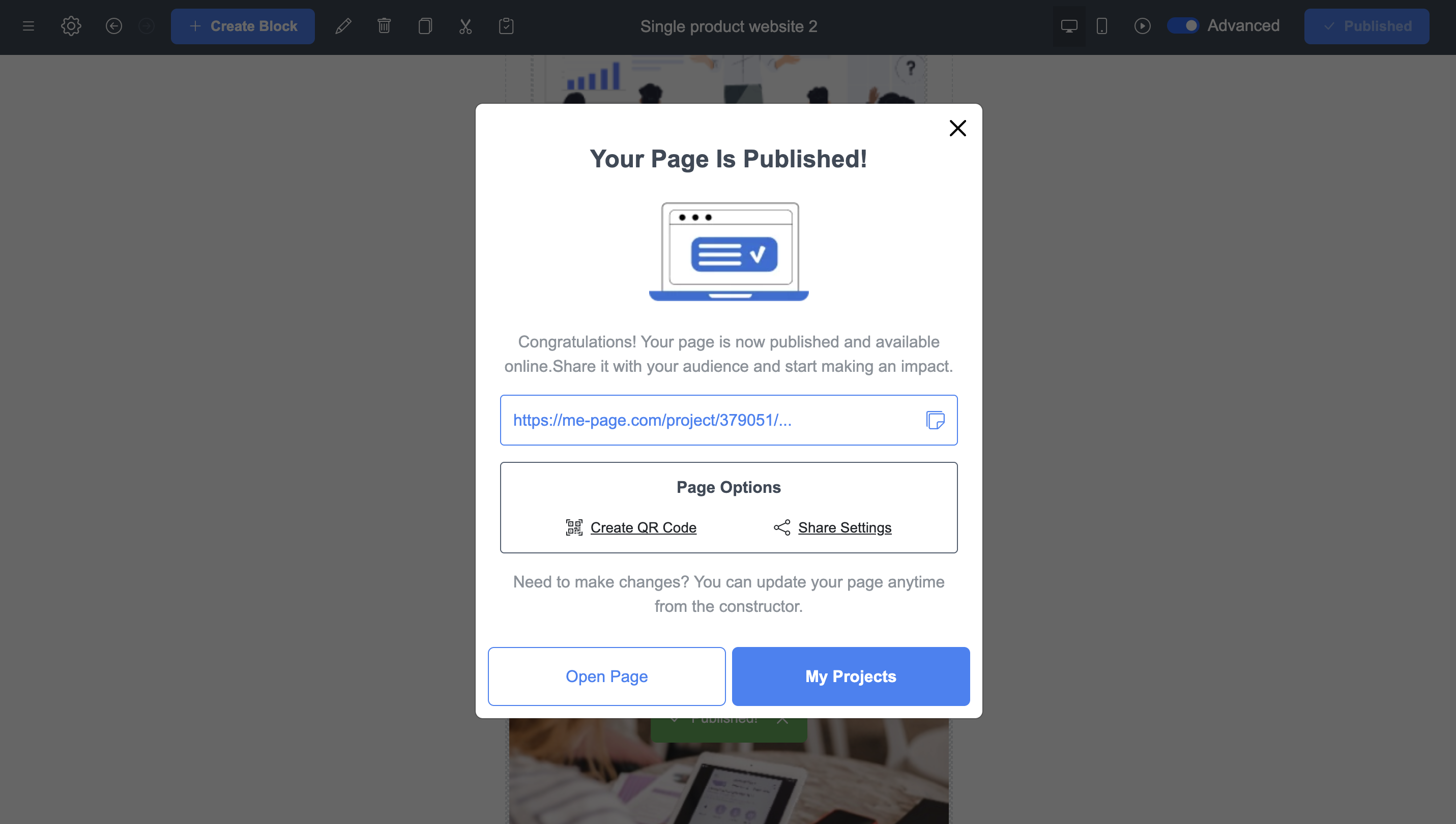
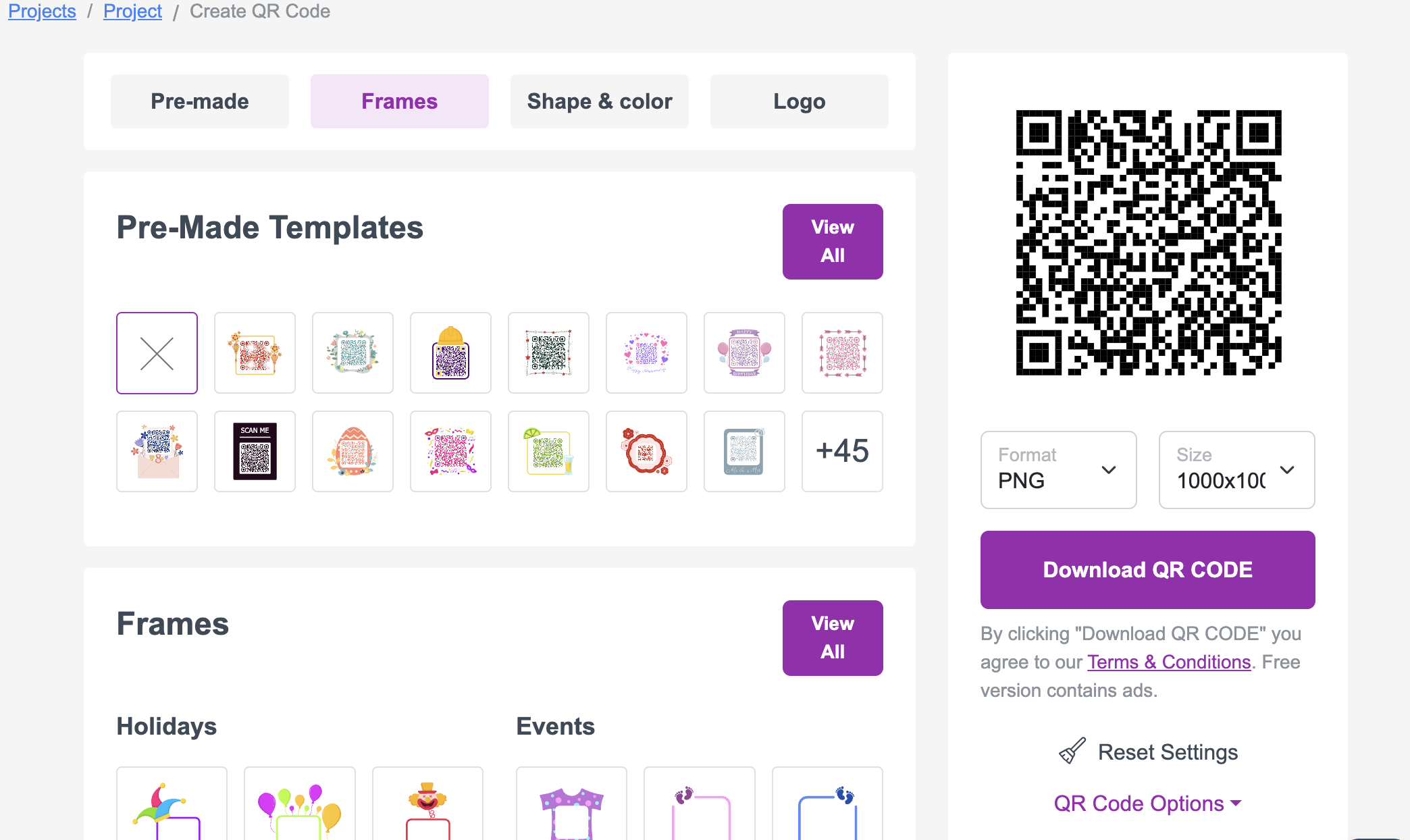
Nếu bạn nhấp vào “ Tạo mã QR ”, ME-Page sẽ tự động tạo mã QR cho trang của bạn. Bạn có thể tùy chỉnh, tải xuống và sử dụng trên danh thiếp, tờ rơi hoặc các tài liệu quảng cáo khác.
Kết luận: Việc tạo một trang web dễ hơn bạn nghĩ!
ME-Page là công cụ hoàn hảo để nhanh chóng xây dựng các trang web đẹp và chức năng. Bạn không cần phải hiểu mã hoặc dành hàng giờ cho các tùy chỉnh phức tạp. Chỉ trong vài phút, bạn sẽ có một trang web phong cách, phản hồi và trông tuyệt vời trên mọi thiết bị.
- Các mẫu tùy chỉnh giúp bạn bắt đầu dễ dàng.
- Khả năng tùy chỉnh linh hoạt cho phép bạn tạo nên trang web độc đáo.
- Tính năng tự động lưu và xuất bản tức thời sẽ giúp bạn tránh được những thao tác không cần thiết.
- Mã QR và URL thân thiện với người dùng giúp bạn chia sẻ trang web dễ dàng.
Hãy thử ngay và tự mình kiểm chứng - việc tạo trang web bằng ME-Page dành cho tất cả mọi người!
Me-Page Team
Chỉnh sửa lần cuối 12.01.2026 11:49
Bài viết này có hữu ích không?
Nhấp vào một ngôi sao để đánh giá!
Mức đánh giá trung bình: 5/5
Phiếu bầu: 5